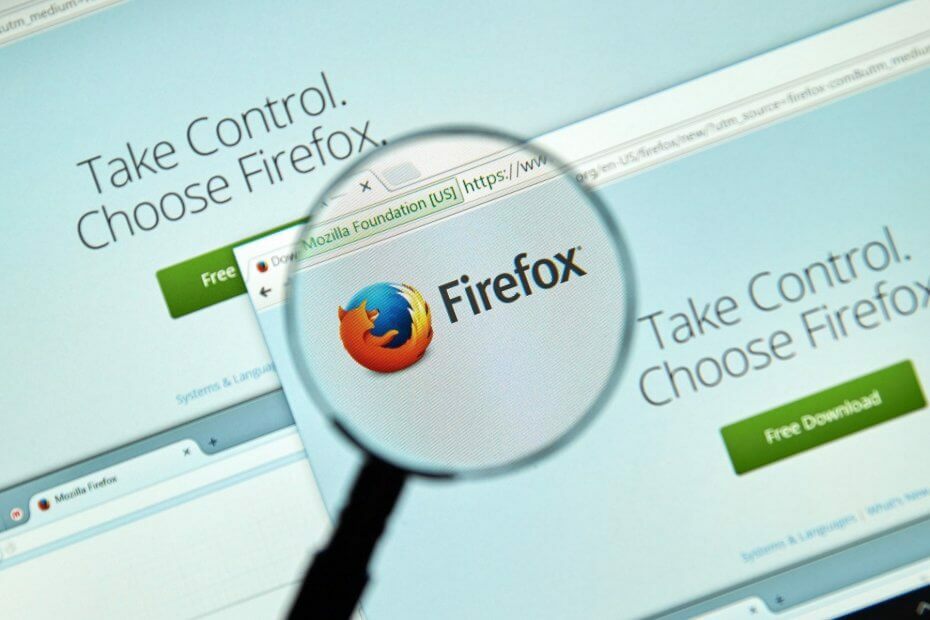Välimuistit ovat tietoja, jotka selain kerää käyttäjien toiminnasta
- AOL-selain on nopea ja luotettava.
- Välimuisti auttaa selainta toimimaan nopeammin, mutta se voi myös aiheuttaa ongelmia, kun se vanhenee tai vioittuu.
- Selaimesi evästeiden ja välimuistin tyhjentäminen auttaa sitä toimimaan paremmin ja nopeammin.

- Helppo siirto: käytä Opera-avustajaa siirtämään poistuvia tietoja, kuten kirjanmerkkejä, salasanoja jne.
- Optimoi resurssien käyttö: RAM-muistia käytetään tehokkaammin kuin muissa selaimissa
- Parannettu yksityisyys: ilmainen ja rajoittamaton VPN integroitu
- Ei mainoksia: sisäänrakennettu Ad Blocker nopeuttaa sivujen lataamista ja suojaa tiedon louhinnalta
- Peliystävällinen: Opera GX on ensimmäinen ja paras selain pelaamiseen
- Lataa Opera
On olemassa useita uuden aikakauden selaimia, joissa on monia ominaisuuksia. AOL-selain julkaistiin vuonna 2005, ja se on käynyt läpi lukuisia päivityksiä. Sen ominaisuuksiin kuuluu mukautettava välilehtien hallinta ja nopea selausnopeus. AOL-selaimessa voi kuitenkin kohdata erilaisia ongelmia.
Yksi näistä ongelmista on evästeiden ja välimuistien ongelma. Siksi sinun pitäisi tietää, kuinka edetä AOL-selaimessa ja tyhjentää välimuisti.
Sen avulla voit ladata verkkosivustoja nopeasti ja sujuvasti. Nämä tiedot voivat kuitenkin vioittua ja vanhentua, ja se voi aiheuttaa vaikeuksia selaimen toiminnassa.
Se voi esimerkiksi hidastaa selaimen nopeutta ja aiheuttaa selaimen tietoturvaongelmia. Myös välimuisti voi täyttyä ja aiheuttaa vaikeuksia joidenkin selainkomponenttien kanssa.
Onko hyvä tyhjentää selaimen välimuisti?
Kyllä, on hyvä tyhjentää selaimen välimuisti. Se auttaa sinua tyhjentämään korruptoituneet välimuistit ja evästeet ja estämään vanhoja aiheuttamasta selainongelmia. Samoin se vapauttaa selaimelle enemmän tilaa uusien selaustietojen tallentamiseen, mikä auttaa sitä lataamaan sivustoja nopeammin ja sujuvammin.
Lisäksi välimuistien pitäminen selaimessasi pitkään voi aiheuttaa vakavaa haittaa selaimelle ja voi estää sitä toimimasta kunnolla.
Nopea vinkki:
Jos välimuistin manuaalinen tyhjentäminen ei ole sinun juttusi, suosittelemme käyttämään automaattista turvatyökalua. CCleaner-työkalun oletuspuhdistustila tunnistaa välimuistit, jotka tarvitsevat puhdistuksen AOL-selaimessa.
Valitse vain tietotyypit, jotka haluat poistaa, paina Analysoi-painiketta ja tarkista tiedot, jotka CCleaner poistaa. CCleaner muistaa asetuksesi, kun avaat sen seuraavan kerran.

CCleaner
Tyhjennä välimuisti AOL-selaimesta automaattisesti valmiilla asetuksilla prosessin helpottamiseksi.
Kuinka poistan viimeaikaiset toiminnot AOL: ssa?
- Käynnistä AOL-selain.
- Klikkaa Avainsanavaihtoehtoja valitse sitten Siirry avainsanaan.

- KirjoitaSelaimen asetukset ja napsauta Mennä.
- KlikkaaTyhjennä jalanjäljeni ja napsauta Valitse Tyhjennettävät jalanjäljetvaihtoehto.

- Rastita valintaruudutSelaushistoria, evästeet, ja Selaimen välimuisti.

- Valitse sitten Tyhjennä valitut jalanjäljet vaihtoehto.
- Klikkaus OK prosessin loppuun saattamiseksi.
Käynnistä tietokoneesi uudelleen ja tarkista, onko selaimesi viimeaikainen toiminta tyhjentynyt.
Kuinka tyhjennän AOL-välimuistin?
- Käynnistä AOL-selain tietokoneellasi.
- Klikkaa asetukset-painiketta näytölläsi.
- Valitse Essentials vaihtoehto avattavasta valikosta ja valitse sitten Internet-asetukset.
- Käytössä AOL Internet-ominaisuudet ikkunat, valitseKenraali.

- Siirry kohtaan Väliaikaiset internettiedostot vaihtoehto ja asetukset.
- Valitse uudella sivulla Jokainen käynti sivulla ja napsauta OK.
- Mene takaisin kohtaan Kenraali-välilehti.

- Klikkaa Poista tiedostot, sitten OK.
Se tyhjentää selaimesi välimuistitiedostot. Kun prosessi on valmis, käynnistä selain uudelleen.
- 5 parasta selainta, jotka tukevat JPEG 2000:ta [yhteensopivuuden mukaan]
- Lataa Avant Browser Windows 10:lle ja 11:lle [32/64 bit]
- Lataa Pale Moon Browser for Windows XP 32/64 bit
- Lataa Maxthon Browser for Windows XP 32/64 bit
Kuinka poistan evästeet AOL-selaimesta?
- Käynnistä AOL-selain tietokoneellasi.
- Valitseasetukset -painiketta ja siirry kohtaan Olennainen vuoropuhelu.
- Valitse Internet-asetukset.
- Klikkaa Yleiset-välilehti ja valitse Poista väliaikaiset tiedostot vaihtoehto.

- Varmista, että valitsetPoista evästeet -ruutuja napsauta sitten OK.
Käynnistä laite ja selain uudelleen, kun prosessi on valmis. Tämä on yksi tehokkaimmista tavoista tyhjentää AOL-selaimen välimuisti.
Suosittelemme kuitenkin, että käyttäjät eivät säilytä selaimensa evästeitä pitkään, koska se voi aiheuttaa ongelmia. Voit kuitenkin oppia monia muita asioita AOL-selaimesta. Siksi voit lukea artikkelimme aiheesta AOL explorer ja miksi sinun pitäisi käyttää sitä.
Lisäksi on monia muita selaimia, jotka voit ladata ja asentaa laitteellesi paremman ja luotettavamman Internet-kokemuksen saavuttamiseksi. Tarkista siis sivultamme suosituksia aiheesta 20 parasta selainta, joissa on korkea HTML-tuki.
 Onko sinulla edelleen ongelmia?Korjaa ne tällä työkalulla:
Onko sinulla edelleen ongelmia?Korjaa ne tällä työkalulla:
- Lataa tämä PC Repair Tool arvioitiin erinomaiseksi TrustPilot.comissa (lataus alkaa tältä sivulta).
- Klikkaus Aloita skannaus löytääksesi Windows-ongelmia, jotka voivat aiheuttaa tietokoneongelmia.
- Klikkaus Korjaa kaikki Patentoitujen teknologioiden ongelmien korjaamiseen (Yksinkertainen alennus lukijoillemme).
Restoron on ladannut 0 lukijat tässä kuussa.
![4 parasta selainta, joissa on sisäänrakennettu adblocker [nopea ja suojattu]](/f/2e5d67018961059d26d8afde2aad5c3f.jpg?width=300&height=460)
![5+ parasta selainta virtuaalitodellisuudelle [2021-opas]](/f/26d9159c7cdc3c8dfddb00348a6d3cfa.webp?width=300&height=460)